En este artículo vamos a hablar de uno de los aspectos más importantes en tu WordPress: la seguridad.
Para ello, vamos a descubrir uno de los plugins para WordPress más utilizado y aceptados entre la comunidad para mejorar la seguridad.
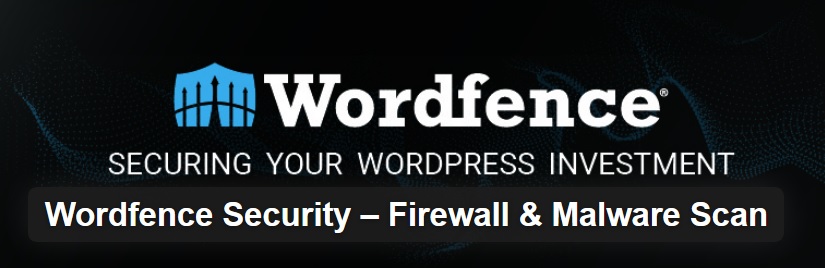
Nos referimos a Wordfence Security, un plugin desarrollado por Wordfence que cuenta con más de 3 millones de descargas activas y una valoración de 5 estrellas sobre 5, ¿nada mal verdad?
Como ya te he hablado en este otro artículo de mejorar la seguridad de tu WordPress, la seguridad es uno de los aspectos más determinantes de cualquier sitio web, y tú no ibas a ser menos.
La verdad es que este plugin ya se coló en nuestra lista de los mejores plugins para WordPress. Si quieres descubrir cuáles son los otros plugins que se colaron en la lista, accede a este artículo.
¿Qué es Wordfence y por qué es tan bueno?
Sin duda, Wordfence es el plugin por excelencia para mejorar la seguridad de WordPress. Se ha convertido en la opción número 1 para toda la comunidad WordPress y en la opción más completa.

Este plugin en su versión free te permite mejorar la seguridad de tu WordPress prácticamente en su totalidad. Vamos a ver las principales funciones de Wordfence security:
- Cortafuegos
- Exploración de malware
- Bloqueos
- Tráfico en vivo
- Seguridad de acceso
Todas estas funcionalidades que ofrece Wordfence pertenecen a la versión free y más abajo te las explicaremos más a fondo.
¿Cómo instalar Wordfence en WordPress?
La instalación del plugin no es ningún misterio, para instalar Wordfence en tu WordPress tienes que seguir los siguientes pasos:
- Acceder a tu WordPress
- Ir a la sección de plugin y añadir uno nuevo
- Buscar Wordfence security
- Pinchar en descargar y después en activar
La realidad es que al ser un plugin de WordPress el procedimiento de descarga y activación de Wordfence no difiere al seguido con cualquier otro plugin.
Conociendo Wordfence Security
Ahora te voy a mostrar el dashboard y la interfaz de Wordfence, dónde aparecen todas sus funcionalidades.
Una vez hayas instalado Wordfence e tu WordPress, en el menú de la parte izquierda te aparecerá el acceso al plugin y todas sus funcionalidades, tal y como aparece en la siguiente imagen:
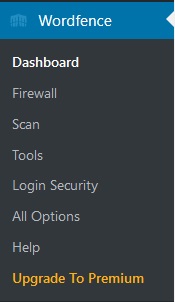
Vamos a entrar de lleno en cada una de las funciones para sacarle el máximo rendimiento y optimices la seguridad de tu WordPress.
Dashboard
Aquí puedes ver un resumen del estado de tu cuenta Wordfence y puedes saber cómo se encuentra tu sitio WordPress a nivel de seguridad.
Tu cuenta puede estar en 3 estados:
- Modo aprendizaje, es el estado en el que estará Wordfence en caso de que lo acabes de instalar
- Modo activo
- Modo desactivado
También puedes ver el estado de la configuración del plugin, esto varía en dos apartados Firewall y Scan en los que se asigna una puntuación dónde el 100% es que está todo correctamente configurado.
Por otra parte, también podrás saber que versión de Wordfence utilizas, al ser un plugin con versión tanto free como de pago, y podrás ampliar o disminuir tu plan.
NOTA: En el caso que utilices la versión free solo podrás alcanzar un máximo del 64% (como se ve en Dashboard) y el 55% (como se ve en Firewall).
Además de ver el estado de panel, puedes ver las diferentes notificaciones que te haga llegar Wordfence (actualizaciones, problemas, estado de escaneo, promociones…), dispones de una barra de herramientas dónde tendrás acceso para realizar configuraciones especiales como delimitar tu correo y una serie de estadísticas dónde se muestra el resumen de firewall y los ataques bloqueados de tu sitio WordPress.
Firewall
Nada más activar Wordfence, el firewaal se activará y protegerá tu sitio WordPress. Pero te recomiendo que aparte de esto realices una serie de configuraciones sencillas que te aparecen en la propia interfaz de Wordfence-Firewall.
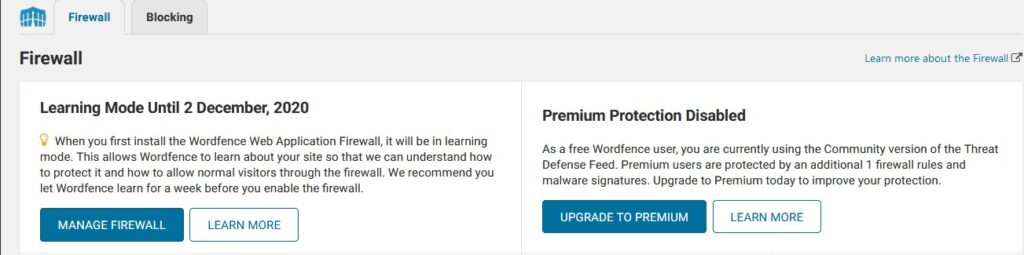
El corta frios para aplicaciones web de Wordfence mantendrá tu sitio a salvo de los siguientes ataques:
- Inyección SQL
- Secuencias de comandos entre sitios
- Carga de archivos maliciosos
- Cruce de directorio
- inclusión de archivos locales
- Expansión de entidad externa
Lo interesante del firewall de Wordfence es que está constantemente recopilando y detectando nuevos ataques, y se va actualizando automáticamente para proteger tu WordPress sin necesidad que tu hagas nada.
Si en algún momento quieres desinstalar el firewall, puede hacerlo desde el mismo panel dejando el estado de Firewall en «deshabilitado».
Blocking
En la misma sección de Firewall en la parte de arriba aparece la opción Blocking, aquí podrás bloquear dirección IP maliciosas para que no puedan acceder a tu WordPress.
Tienes la opción de realizar un bloqueo temporal o permanente. Además puedes bloquear directamente por IP de procedencia, lo que te permite hacer bloqueo por país.
Wordfence no solo se queda con los bloqueos de IP, sino que también te permite realizar los siguientes bloqueos:
- Navegadores web o patrones web
- Sitios web de dónde proviene tu tráfico
- Cualquier combinación de las dos anteriores junto al bloqueo IP
Podrás gestionar todos tus bloqueos con diferentes bloques para visualizar todo de un vistazo y no tener problemas para gestionarlo.
Scan
En esta sección puedes hacer un escáner total de todos los archivos, páginas, publicaciones, comentarios de tu WordPress (como si fuera un escaneo de tu antivirus en tu ordenador). Además de hacer verificaciones de IP.
En concreto Wordfence analizará:
- Códigos maliciosos
- Puertas traseras
- Shells
- URL maliciosas
- Patrones de ataques e infecciones ya conocidas
Los escáneres pueden ser tanto programados como manuales, en ambos casos el plugin te avisará si encuentra alguna anomalía. En este caso te aparecerá el error dentro de la interfaz dónde podrás subsanarlo.
Tools
Esta sección se divide en diferentes puntos: Live Traffic, Whois Lookup, Import/Export Options y Diagnostic.
Live Traffic
Accede al tráfico en vivo y en tiempo real de tu WordPress, hay que tener en cuenta que si comparas los datos con los de Google Analytics, seguramente no te coincidirán ya que Wordfence añade todo el tráfico a nivel del servidor añadiendo, por ejemplo, a los propios rastreadores de los navegadores.

Podrás conocer la siguiente información de tu tráfico:
- Ubicación
- Dirección IP
- Página visitada
- Tipo de usuario (human, bot, warning, blocked
- Hora
- Navegador
Por otra parte, puedes registrar todo el tráfico o exclusivamente el que tiene que ver con la seguridad. Te recomiendo lo segundo, de esta manera aliviamos en mayor medida al servidor.
Whois Lookup
En este apartado podrás buscar el whois del dominio que quieras. De esta manera sabrás quien es el propietario del dominio fecha de registro o empresa dónde se ha registrado.
Además recuerda que tienes la posibilidad de bloquear a través del whois.
Import/Export Options
Esta opción es ideal si quieres exportar tu configuración de Wordfence para importarla en otro sitio WordPress.
Es una manera rápida y segura, ya que también tienes la opción de hacer backup de tu configuración.
Puedes exportar las siguientes configuraciones:
- Todas las opciones predeterminadas
- Programa de escaneo
- IP bloqueadas de manera manual
- Reglas personalizadas de bloqueo
Si quieres compartir tu configuración o migras tu sitio WordPress, esta opción es perfecta.
Diagnostic
Comprueba el estado de los componentes de tu WordPress:
- Wordfence Status
- Filesystem
- Wordfence Config
- MySQL
- Versión PHP
- Conectividad
- Time server
- IP detection
- WordPress settings
- WordPress plugins
- Themes
- Database tables
- Log files
En caso de que alguno de estos elementos no este correcto o tenga algún problema el plugin te avisará, de todas formas es interesante revisarlo de ven en cuando.
Login Security
En esta sección de Wordfence tienes dos funcionalidades activas: Two-Factor Authentication y Login Security.

Two-Factor Authentication
Con esta función puedes activar y configurar una autenticación doble, añadiendo una capa adicional de seguridad. Este aspecto es importante como hemos explicado en otros artículos de seguridad WordPress.
Se trata de una opción de seguridad adicional para iniciar sesión en WordPress, en la que te tienes que autentificar en 2 ocasiones, en este caso la adicional es a través de un dispositivo movil con un SMS o utilizando alguna de las siguientes aplicaciones:
- Autenticador Google
- Seguridad móvil Sophos
- Autenticador FreeOTP
- 1Password
- Autenticador LassPass
- Autenticador Microsoft
Como ves existen muchas herramientas de autenticador de inicio de sesión e incluso hay más de las que no te he hablado. Si estás acostumbrado a utilizar una que no aparece en este listado, la puedes utilizar sin problemas.
Para utilizarla, entre las opciones aparece el código QR que tienes que escanear con tu dispositivo y el código a instalar en tu aplicación de autenticador.
Login Security
Aquí verás un resumen de las autenticaciones de dos factores, con los usuarios del sitio WordPress y si está activa o no esta opción junto a los códigos correspondientes.
A su vez, se añade la opción de delimitar un re-captcha en el acceso, por lo que aún se añadiría otra capa más de seguridad en el acceso de WordPress:
CAPTCHA son las siglas de Completely Automated Public Turing test to tell Computers and Humans Apart. Son pruebas desafío-respuesta controladas por máquinas que son utilizadas para determinar cuándo el usuario es un humano o un programa automático
Activando estas dos opciones de doble autenticador y el captcha incrementarás de manera sustancial la seguridad de acceso de tu WordPress.
All Options
Como bien indica el nombre, en esta sección tienes acceso a todas las opciones de Wordfence:
- Goblal Options
- Wordfence License
- View Customization
- General Wordfence Options
- Dashboard Notification Options
- Email Alert Preferences
- Activity Report
- Firewall Options
- Basic Firewall Options
- Advanced Firewall Options
- Brute Force Protection
- Rate Limiting
- Whitelist URL
- Blocking Options
- Advanced Country Blocking Options
- Scan Options
- Scan Scheduling
- Basic Scan
- General Options
- Performance Options
- Advanced Scan
- Total Options
- Life Traffic Options
- Import/Export Options
- Login Security
Como puedes ver tienes un acceso rápido a todas las funcionalidades que ofrece Wordfence, además de tener la posibilidad de ejecutarlas de aquí.
No te amplio información, ya que es un resumen de todo lo que hemos hablado en la parte superior del artículo.
Help
Por último la sección ayuda, dónde dispones de tutoriales explicativos para resolver las dudas sobre el funcionamiento del plugins, sobre cada uno de los puntos de los que hemos hablado.
Conclusión
Wodfence se encuentra, sin dudas, entre los mejores plugins de WordPress para mejorar la seguridad del gestor de contenidos.
Y la verdad, es que se sitúa entre los imprescindibles a utilizar en WordPress. Su instalación es totalmente recomendable para mantener la salud de tu página web.